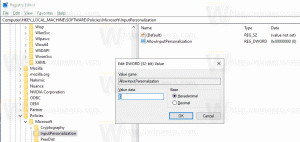როგორ დავამატოთ ან წავშალოთ Tab Actions ღილაკი Microsoft Edge-ში
აი, როგორ დავამატოთ ან ამოიღოთ Tab Actions ღილაკი Microsoft Edge-ში. Redmond პროგრამული გიგანტი ცვლის ვერტიკალური ჩანართები ღილაკი ახალი მრავალფუნქციური ღილაკით "Tab Actions", რომელიც ხსნის მენიუს გაფართოებული ოფციებით.
რეკლამა
ახლახან Microsoft-მა მიიღო დაამატა ვერტიკალური ჩანართების ვარიანტი Edge ბრაუზერში. ეს არის ჩანართის რიგის ალტერნატიული განლაგება, სადაც ჩანართები განლაგებულია ვერტიკალურად. ასევე არსებობს ჩანართების ზოლის დაშლის ვარიანტი, ასე რომ ჩანართები გადაიქცევა ვებსაიტის ხატებად. ვერტიკალური ჩანართების შეცვლა ერთ-ერთი ყველაზე საინტერესო დამატებაა Edge მომხმარებლის ინტერფეისისთვის.
თავდაპირველად, Edge-მ ჩართო ღილაკი ხელსაწყოთა ზოლში ვერტიკალური ჩანართების განლაგების ჩართვის ან გამორთვისთვის. თუმცა, ბრაუზერის უახლეს ვერსიებში ის შეიცვალა Tab Actions-ით, ახალი მრავალფუნქციით დამატებითი ოფციებით.

გარდა ჩანართის განლაგების შეცვლისა, ის მომხმარებელს საშუალებას აძლევს ხელახლა გახსნას ახლახან დახურული ჩანართები და ერთი ნაბიჯით დაამატოს ყველა ჩანართი ახალ კოლექციაში.
შეგიძლიათ დაამატოთ ან ამოიღოთ Tab Actions ღილაკი Edge-ის ხელსაწყოთა ზოლიდან. ეს ვარიანტი სასარგებლოა მომხმარებლებისთვის, რომლებიც უპირატესობას ანიჭებენ Edge-ის კლასიკურ გარეგნობას ჰორიზონტალური ჩანართის მწკრივით.
ჩანართის მოქმედებების ღილაკის დამატება ან წაშლა Microsoft Edge-ში
- გაუშვით Microsoft Edge.
- გახსენით მთავარი მენიუ (Alt + F) და აირჩიეთ პარამეტრები.

- პარამეტრებში დააწკაპუნეთ გარეგნობა ჩანართი მარცხნივ.
- მარჯვნივ, ჩართეთ ან გამორთეთ ჩანართების მოქმედებების მენიუს ჩვენება ვარიანტი რაც გინდა. პარამეტრი ჩართულია ნაგულისხმევად.

- ახლა შეგიძლიათ დახუროთ პარამეტრები ჩანართი.
თქვენ დაასრულეთ.
ასევე, შეგიძლიათ სწრაფად დამალოთ ღილაკი ხელსაწყოთა ზოლიდან მისი კონტექსტური მენიუს გამოყენებით. უბრალოდ დააწკაპუნეთ მარჯვენა ღილაკით ჩანართის მოქმედებები დააჭირეთ და აირჩიეთ ინსტრუმენტთა ზოლიდან დამალვა. ღილაკი მყისიერად გაქრება Edge-ის ხელსაწყოთა ზოლიდან.

მის ხელახლა დამატებას ნებისმიერ მომენტში მოგვიანებით შეძლებთ განხილვის ჩართვით ჩანართების მოქმედებების მენიუს ჩვენება ვარიანტი Edge-ის პარამეტრებში.
Ის არის.